Как да архивирате и възстановите персонализирането на лентата на Office 2010

Говорихме за персонализиране на лентата на Office 2010 преди. Този път ще разгледаме запазването на тези персонализиране за архивиране или прехвърляне на друг компютър. Това отнема само няколко стъпки, нека започнем!
Как да архивирам лентата на Office 2010
Етап 1
Във всяко приложение на Office 2010 (Word, Excel, Powerpoint…) Кликнете на досие панделка и Изберете Настроики.

Стъпка 2
В прозореца с опции, който се показва, Кликнете на Персонализирайте лентата раздел. В десния прозорец Кликнете на Внос износ бутон и Изберете Експорт на всички персонализиране.
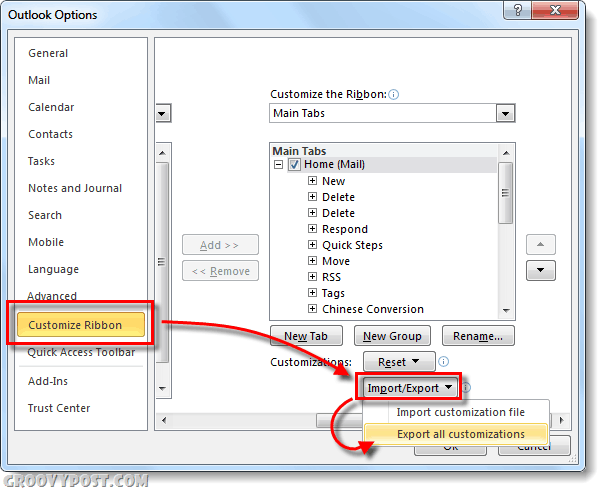
Стъпка 3
Избирам местоположение, в което искате да запазите папката за архивиране. Името по подразбиране за архивния файл е Персонализиране на Outlook (olkexplorer) .exportedUI но можете да го преименувате на каквото искате.
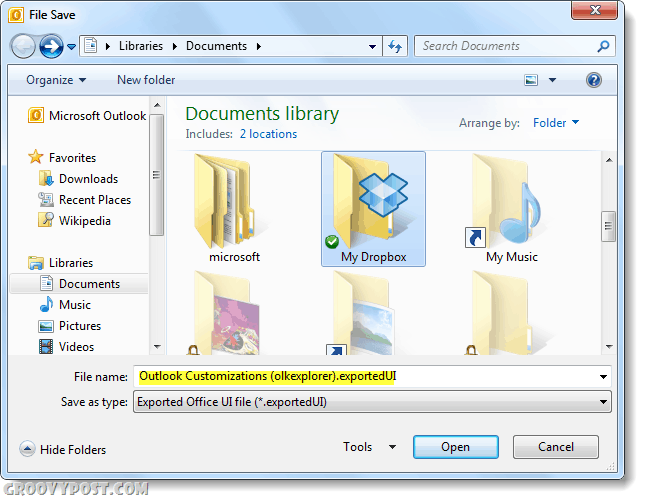
След като запазите, сте готови! Вашите персонализирани панделки и ленти за бърз достъп вече са архивирани.
Как да възстановим лентата на Office 2010
Обърнете внимание, че този процес ще замени всички текущи панделки и елементи за бърз достъп.
Етап 1
Както направихме по-горе с архивирането, влезте в менюто Опции на вашето приложение за Office 2010. Веднъж там Кликнете на Персонализирайте панделка раздела, сега Кликнете на Аз съмрОРТ / експортиране бутон и Изберете Импортиране на файл за персонализиране.
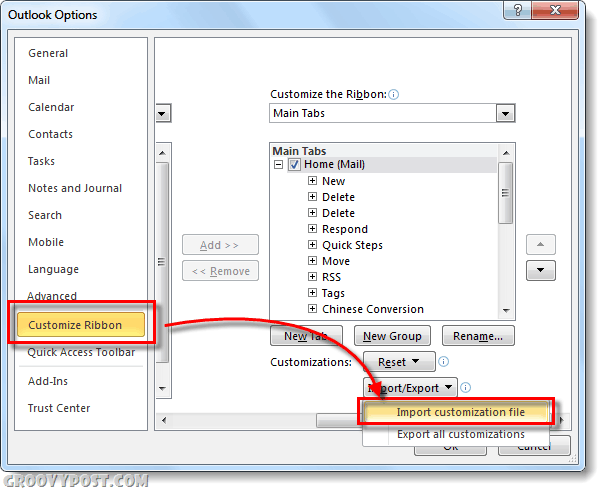
Стъпка 2
Преглед до местоположението на резервното копие .exportedUI файл и Изберете отворено.
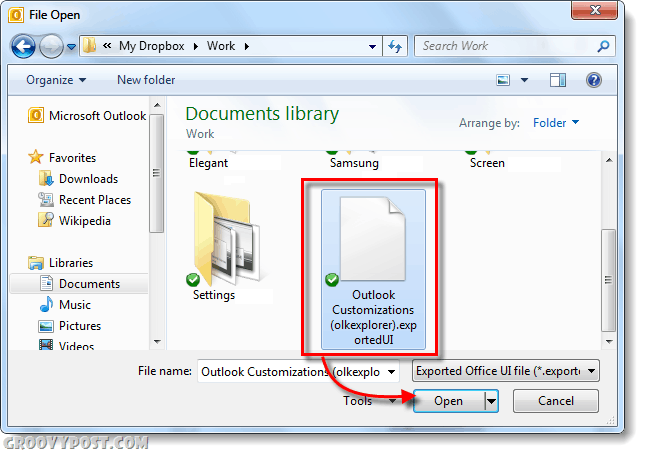
Стъпка 3
Ще се появи подкана за потвърждение, Кликнете Да.
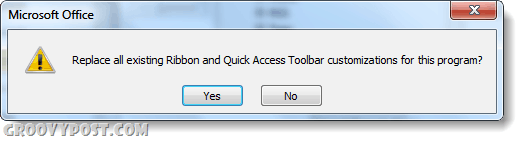
Готово!
заключение
Процесът на архивиране на вашата лентаперсонализацията е проста и бърза. Това ще ви бъде полезно, ако преформатирате или превключвате между няколко компютъра и искате да дублирате интерфейса си. Просто бъдете внимателни, когато зареждате резервните копия, защото това ще презапише всички текущи настройки!








![Microsoft Office 2010 Beta Изтегляне [groovyDownload]](/images/download/microsoft-office-2010-beta-download-groovydownload.png)
![Microsoft Office 2010 RTM Достъпно чрез MSDN за изтегляне [groovyDownload]](/images/download/microsoft-office-2010-rtm-available-via-msdn-for-download-groovydownload.png)
Оставете коментар